antimalware进程如何关掉
这篇文章主要讲解了“antimalware进程如何关掉”,文中的讲解内容简单清晰,易于学习与理解,下面请大家跟着小编的思路慢慢深入,一起来研究和学习“antimalware进程如何关掉”吧!
antimalware是win10内置防病毒软件windows defender的一个进程,它是一个正常的系统进程,作用是在自动扫面硬盘及文件所致,用于移除、隔离和预防间谍软件等。antimalware进程可以关掉。关掉方法:1、打开Windows Defender,将非系统盘从自动扫描中排除,进而关闭启动进程扫描即可;2、停用Windows Defender等等。
antimalware是什么进程
antimalware是win10内置防病毒软件windows defender的一个进程,全称“ Antimalware Service Executable”。
antimalware是个正常的系统进程,该进程详细名称为MsMpEng.exe,一般大小为15.6KB,位置在C:\Program Files\Windows Defender,开机时它之所以占用系统资源高,一般是因为它在自动扫面硬盘及文件所致,用于移除、隔离和预防间谍软件等。
antimalware进程可以关掉吗
antimalware进程可以关掉。
关掉方法1:关闭启动进程扫描,排除扫描非系统盘
打开Windows Defender,点击“设置”选项,在左侧面板点击切换到“排除的文件和位置”选项,通过“浏览”和“添加”的方式,将非系统盘从自动扫描中排除。
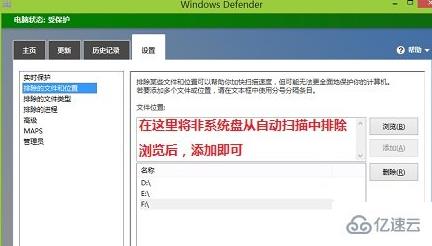
关掉方法2:停用Windows Defender
打开Windows Defender,在设置界面,点击左侧“管理员”,将“启用此应用的勾选”取消。
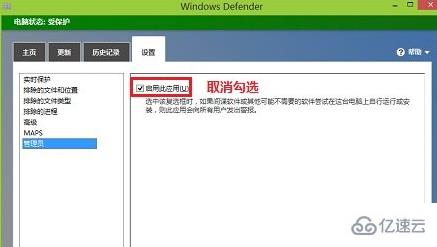
关掉方法3:本地组策略
1、打开“运行”。
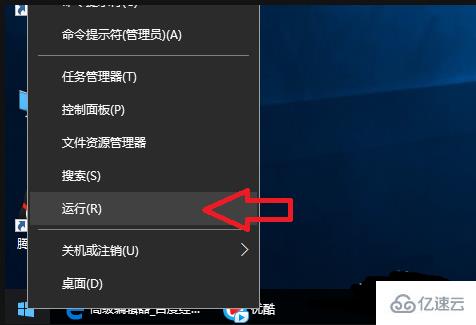
2、然后在运行里输入:gpedit.msc。
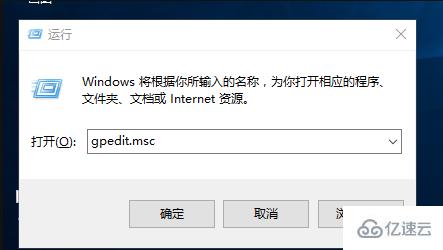
3、再然后确定后就会打开:本地组策略编辑器。
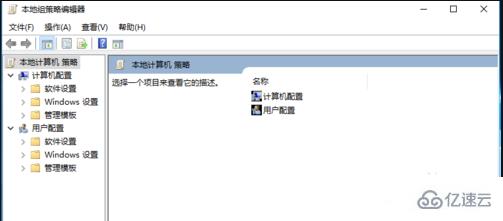
4、如图红线处依次打开:管理模板----windows组件----windows Defender。
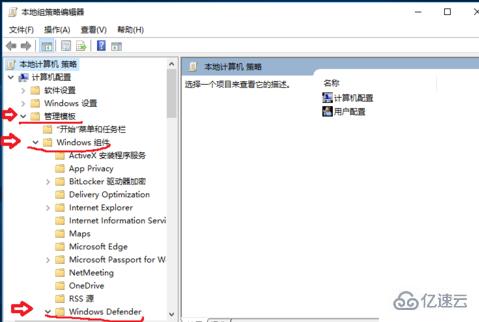
5、找到windows Defender下的“实时保护”。然后鼠标双击右侧的“不论何时启用实时保护,都会启用进程扫描。
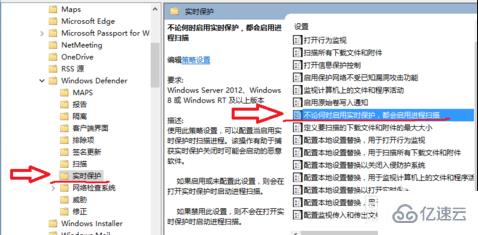
6、在弹出的设置页面选已禁用,保存就成功关闭antimalware service executable了。
感谢各位的阅读,以上就是“antimalware进程如何关掉”的内容了,经过本文的学习后,相信大家对antimalware进程如何关掉这一问题有了更深刻的体会,具体使用情况还需要大家实践验证。这里是蜗牛博客,小编将为大家推送更多相关知识点的文章,欢迎关注!
免责声明:本站发布的内容(图片、视频和文字)以原创、转载和分享为主,文章观点不代表本网站立场,如果涉及侵权请联系站长邮箱:niceseo99@gmail.com进行举报,并提供相关证据,一经查实,将立刻删除涉嫌侵权内容。














评论